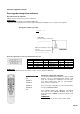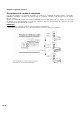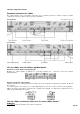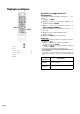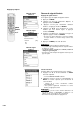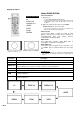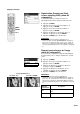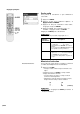User guide
Réglages pratiques
AV
SELECTION
MENU
ENTER
Réglage du système couleur (mode
AV uniquement)
Vous pouvez ohanger le système couleur et en adopter
un qui est compatible avec l’image à l’écran.
1 Appuyez sur MENU.
2 Appuyez sur A/T pour sélectionner “Options”, et
appuyez ensuite sur ENTER.
3 Appuyez sur A/V pour sélectionner “Système
Couleur”, et appuyez ensuite sur ENTER.
4 Appuyez sur A/V pour sélectionner un système
signal vidéo compatible avec votre appareil, et
appuyez ensuite sur ENTER.
5 Appuyez sur MENU pour sortir du menu.
IREMARQUÊ>
• La valeur préréglée en usine est “AUTO”.
• Si “AUTO” est sélectionné, les systèmes pour chaque
canal sont automatiquement réglés. Si l’image affichée
n’est pas claire, sélectionnez un autre système couleur
(PAL ou NTSC 4.43, par ex.).
• Revenez à l’écran précédent en appuyant sur
Sélection du mode pour la prise INPUT 1 à 4
SELECTION AV: STANDARD
♦
SELECTION AV: DYNAMIQUE
SELECTION AV: CINÉMA
SELECTION AV: JEU
SELECTION AV: UTILISATEUR
Sélection du mode pour la prise PC
SELECTION AV: STANDARD
SELECTION AV: UTILISATEUR
Sélection AV
La sélection AV vous offre cinq options pour
sélectionner celle convenant le mieux à
l’environnement du système d’écran à plasma, qui peut
varier selon la luminosité de la pièce, le type de
programme regardé ou le type d’image entrée par un
appareil externe.
1 Appuyez sur AV SELECTION.
• Le mode de sélection AV actuel s'affiche.
2 Appuyez de nouveau sur AV SELECTION avant
que le mode affiché à l’écran disparaisse.
• Le mode change de la manière indiquée à gauche.
Rubrique
sélectionnée
Description
STANDARD
Pour une image haute définition dans une
pièce normalement éclairée
DYNAMIQUE
Pour une image nette avec des contrastes
accentués pour regarder les sports.
CINÉMA
Pour un film
JEU
Diminue la luminosité de l’image pour la
rendre plus facile à regarder.
UTILISATEUR
Permet à l’utilisateur de personnaliser les
réglages. Vous pouvez régler le mode pour
chaque source d’entrée.
©■ 50